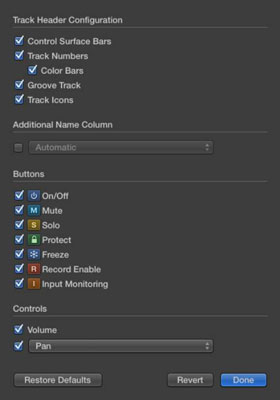Çdo këngë që krijoni në Logic Pro X shtohet në listën e këngëve dhe i jepet një titull muzikor. Ju mund t'i rirenditni këngët duke zvarritur titujt e titujve në vende të reja në listë. Për të zgjedhur më shumë se një pjesë në të njëjtën kohë, kliko me komandën në kokat e titujve.
Ju mund t'i fshini këngët duke zgjedhur Track→Delete Track ose duke klikuar me Control në kokën e titullit dhe duke zgjedhur Fshi Track. Ju gjithashtu mund të lundroni në listën tuaj të këngëve duke përdorur tastet e shigjetave lart dhe poshtë.

Bëni përparim me titujt e pistave
Titujt e gjurmëve janë të personalizueshme dhe të ridimensionueshme. Zgjidhni Track→Configuro Track Header (ose shtypni Option-T) për të shfaqur dialogun e konfigurimit të titullit të gjurmës që shfaqet. Zgjidhni artikujt shtesë që dëshironi të shihni në titujt e pjesëve tuaja dhe klikoni "U krye".
Ju gjithashtu mund të klikoni Control-click në çdo titull të titullit për të hapur dialogun e konfigurimit të titullit të gjurmës. Mund ta ndryshoni madhësinë e kokës së titujve vertikalisht ose horizontalisht duke vendosur kursorin në krye, në fund ose në skajin e djathtë të titullit të titujve dhe duke e zvarritur kur kursori juaj ndryshon në treguesin e ndryshimit të madhësisë.
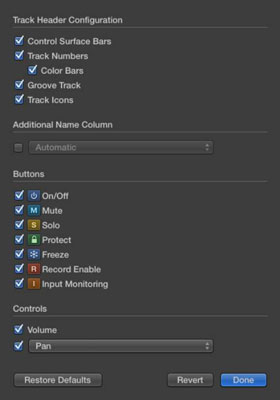
Si parazgjedhje, të gjithë butonat dhe kontrollet nuk shfaqen në titujt e titujve. Këtu është një përshkrim i shkurtër i opsioneve të konfigurimit të kokës së pista:
-
Kontrolloni shiritat sipërfaqësor: Zgjidhni këtë opsion për të shtuar në të majtë të kokës së pjesës një shirit të hollë që tregon nëse pista kontrollohet nga një sipërfaqe kontrolli. Një sipërfaqe kontrolli, siç është iPad juaj, është një pajisje harduerike që ju lejon të kontrolloni një stacion pune audio dixhitale si Logic Pro.
Shumë kontrollues MIDI mund të përdoren gjithashtu si sipërfaqe kontrolli, të cilat ju lejojnë të përdorni pajisje për të kontrolluar faderat, pullat, butonat dhe ekranet në ekran. Për të lexuar një manual të thellë mbi sipërfaqet e kontrollit, zgjidhni Ndihmë→ Mbështetja e Sipërfaqeve të Kontrollit të Logic Pro.
-
Numrat e këngëve : Zgjidhni opsionin "Numrat e gjurmëve" për të shfaqur numrin e pjesës në të majtë të titullit të titujve. Zgjedhja e kësaj kutie të zgjedhjes ju jep gjithashtu mundësinë për të zgjedhur kutinë e zgjedhjes së shiritave të ngjyrave, e cila ngjyron zonën e numrave të pjesëve dhe organizon vizualisht pjesët tuaja. Mësoni më shumë rreth ngjyrave të pistave në seksionin tjetër.
-
Gruove Track: Ju mund të vendosni një pjesë në projektin tuaj si gjurmë groove dhe të zgjidhni pjesë të tjera për të ndjekur kohën e gjurmës së groove. Kur zgjidhet një pjesë e kanalit, një yll do të shfaqet në të djathtë të numrit të pjesës muzikore dhe të gjitha pjesët e tjera do të kenë kutitë e kontrollit që mund të zgjidhni për të bërë që një pjesë të ndjekë gjurmën e kanalit.
-
Ikonat e gjurmës : Nëse klikoni me kontroll ikonën e titujve në kokën e titujve, mund të zgjidhni një ikonë të re nga menyja kërcyese e ikonave. Ikonat e gjurmëve janë tregues të dobishëm vizualë dhe duken gjithashtu të lezetshëm.
-
Shtylla e emrit shtesë: Shtoni një kolonë emri në të djathtë të emrit të pjesës. Ju gjithashtu mund të personalizoni atë që shfaq kolona duke përdorur menynë rënëse në dialogun e konfigurimit të kokës së titujve.
-
Ndez/Fikur: Përdorni ikonën e ndezjes/fikjes për të kursyer fuqinë e përpunimit. Për të çaktivizuar pjesët, duhet të zgjidhni "Shfaq mjetet e avancuara" në panelin "Preferencat e avancuara". Kur një këngë është e fikur, ajo mbyllet në heshtje.
-
Heshtja/Solo: Ikona e heshtjes e mbyll në heshtje këngën. Mund të heshtni të gjitha pjesët duke shtypur Command ndërsa klikoni ikonën e heshtjes. Ikona solo mbyll çdo pjesë, përveç pjesës solo. Ju mund të çaktivizoni zërin ose vetëm disa këngë në të njëjtën kohë duke klikuar dhe mbajtur të shtypur në ikonën dhe duke zvarritur kursorin lart ose poshtë listës së këngëve.
-
Mbrojtja: Kjo ikonë parandalon ndryshimet në pista. Me ikonën e mbrojtjes të aktivizuar, nuk do të jeni në gjendje të regjistroni ose modifikoni pjesën muzikore. Mbrojtja e një piste është e dobishme kur dëshironi të siguroheni që të mbetet saktësisht siç është, pa ndryshime aksidentale.
-
Ngrirja: Kur ngrini një pjesë, ju reduktoni fuqinë përpunuese në këngë duke e kthyer përkohësisht këngën dhe të gjitha efektet e saj audio në një skedar audio. Ky funksion është i dobishëm për instrumentet softuerike dhe pjesët audio me shumë efekte shtesë që kërkojnë shumë fuqi përpunuese.
Me ngrirjen e aktivizuar, të gjitha shtojcat (përfshirë instrumentet softuerike) çaktivizohen përkohësisht dhe pjesa muzikore shndërrohet në një skedar audio që përfshin të gjitha efektet.
-
Aktivizimi i regjistrimit: Klikoni ikonën e aktivizimit të regjistrimit për të mundësuar regjistrimin e pjesës suaj.
-
Monitorimi i hyrjes: Kjo ikonë ju lejon të monitoroni pjesët audio që nuk janë të aktivizuara për regjistrim. Përdoreni këtë ikonë sa herë që keni nevojë të vendosni nivelet e audios për regjistrim ose për të praktikuar një pjesë që planifikoni të regjistroni.
-
Volume/Pan: Nëse jeni mësuar të punoni në GarageBand, kontrolli i volumit dhe panelit në kokën e pjesës mund t'ju ndihmojë të mësoheni me Logic Pro. Rrëshqitësi i volumit kryen funksione të dyfishta si matës niveli. Mund ta ndryshoni kontrollin e panit në një kontroll të dërgimit të efekteve.
Mund ta riemërtoni shpejt një titull në titullin e titujve duke shtypur Shift-Return dhe duke shtypur emrin e ri. Mund të kaloni të gjithë listën e këngëve duke shtypur Tab midis çdo emri të ri.
Bëjeni bukur me ngjyrat e pistave
Ngjyrat e gjurmëve jo vetëm që i bëjnë gjurmët tuaja të bukura, por gjithashtu ju ndihmojnë të identifikoni shpejt gjurmët dhe grupet e këngëve. Në dialogun e konfigurimit të titullit të pjesës, mund të shfaqni shiritat e ngjyrave për të ndihmuar njohjen vizuale. Kur krijoni rajone të reja në një pistë, ato gjithashtu ngjyrosen në të njëjtën ngjyrë.
Madje mund të ndryshoni ngjyrën e rajoneve pavarësisht nga ngjyra e pjesës. Megjithatë, zgjedhja e një pjese muzikore zgjedh automatikisht të gjitha rajonet në pista, kështu që nëse ngjyrosni një pjesë muzikore ndërkohë që janë zgjedhur të gjitha rajonet, ato rajone do të ndryshojnë gjithashtu ngjyrën.
Për të ndryshuar ngjyrën e këngës, kliko Control-kliko një titull dhe zgjidhni Cakto ngjyrën e pjesës. Do t'ju shfaqet një gamë e bukur me 72 mostra ngjyrash që mund t'i përdorni për të ngjyrosur pjesët dhe rajonet tuaja të zgjedhura. Si parazgjedhje, pjesët MIDI janë me ngjyrë jeshile dhe pjesët audio janë blu. Daullet marrin ngjyrën e tyre, vokalet kryesore marrin ngjyrën e tyre, vokalet e sfondit marrin një ngjyrë të ndryshme — ju e kuptoni idenë. Gruponi grupet tuaja me ngjyra.